- Hypnotix es nativo de Linux Mint y reproduce IPTV desde listas M3U y API Xtream, sin ser proveedor de contenidos.
- En Windows, reproductores como VLC, Kodi o MyIPTV Player permiten ver IPTV gratis con listas legales.
- Funciones como EPG, PVR, PiP y grabación están disponibles en opciones avanzadas (5KPlayer, ProgDVB, Megacubo).
- Conviene priorizar fuentes fiables y revisar compatibilidad de formatos, sistema y precio antes de elegir reproductor.
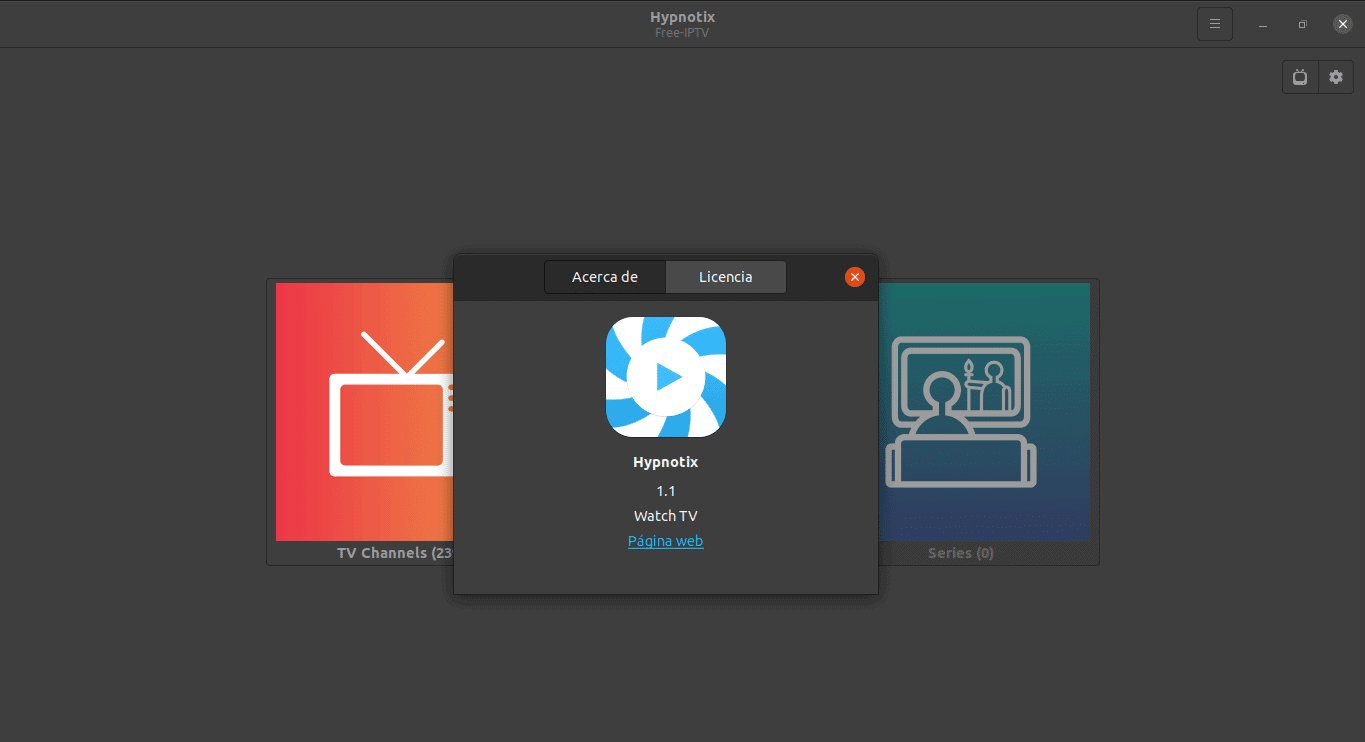
Si te apetece ver la tele en directo, pelis o series desde el ordenador sin complicarte, el universo IPTV es una mina. Hypnotix se ha convertido en el reproductor de referencia en GNU/Linux para este cometido, y mucha gente se pregunta cómo usarlo en Windows o qué alternativas hay para lograr lo mismo de forma sencilla.
Antes de nada, conviene saber qué hay y qué no hay: Hypnotix es una aplicación nativa del equipo de Linux Mint, pensada para sistemas GNU/Linux. Aun así, en un PC con Windows puedes disfrutar de IPTV gratis con varios reproductores muy pulidos y, si te apañas, hasta ejecutar apps Android con emulador. En este artículo te contamos cómo funciona Hypnotix, cómo se instala en Linux, y qué reproductores usar en Windows para conseguir una experiencia similar paso a paso. Vamos con una guía paso a paso sobre Hypnotix para Windows: IPTV gratis en tu PC.
Qué es Hypnotix y cómo funciona
Hypnotix es un reproductor de IPTV con soporte para televisión en directo, películas y series vía streaming. En la práctica actúa como un “front‑end” que consume listas y proveedores IPTV en varios formatos para que tú no tengas que pelearte con nada más que elegir canal y ver.
De fábrica, Hypnotix puede trabajar con proveedores basados en URL M3U, listas M3U locales y la API Xtream. Esto significa que puedes introducir una lista remota, cargar un archivo .m3u almacenado en tu equipo o configurar credenciales de un servicio compatible con Xtream.
Es importante tener claro que Hypnotix no es un proveedor de contenidos. El programa incluye por defecto un proveedor externo para empezar a usarlo —en la configuración inicial suele apuntar a repositorios públicos como Free-IPTV—, que ofrecen canales organizados por países y temáticas con un enfoque 100% legal.
Entre sus funciones actuales y previstas destacan favoritos, categorías personalizadas, compatibilidad con EPG (guía de programación) y PVR (pausa, timeshift y grabación). Gracias a su integración con bibliotecas como libmpv, el reproductor es ágil incluso con listas largas y la navegación por canales resulta fluida.

Instalar Hypnotix en GNU/Linux (Mint y derivadas)
En Linux Mint, la instalación es tan simple como tirar de la Tienda de Software o del gestor de paquetes, o, si prefieres la terminal, lanzar un comando y listo. En versiones recientes de Mint incluso puede venir preinstalado.
Instalación directa con APT en Mint/Ubuntu y derivadas: en unos segundos lo tienes operativo con esta orden:
sudo apt update && sudo apt install hypnotixEn Deepin, puedes recurrir a la Tienda Deepines (sección Multimedia) o, si ya la tienes instalada, usar la terminal con el mismo comando APT. El asistente de la tienda facilita el proceso y deja Hypnotix listo para abrir y explorar canales.
Cuando el paquete .deb estándar no basta (por dependencias o librerías), hay un método probado para distros basadas en Debian/Ubuntu no Mint, respaldado por la comunidad: añadir el PPA kelebek333/mint-tools, ajustar la entrada y luego instalar:
sudo add-apt-repository ppa:kelebek333/mint-tools
sudo apt update
sudo apt-key adv --keyserver keyserver.ubuntu.com --recv-keys 23E50C670722A6D9
sudo nano /etc/apt/sources.list.d/kelebek333-ubuntu-mint-tools-impish.listEn el fichero anterior, sustituye impish por focal (o, según compatibilidad de tu distro, por bionic, groovy o hirsute). Actualiza e instala con:
sudo apt update
sudo apt install hypnotixSi prefieres descargar un .deb para instalar con doble clic, en el repositorio oficial de GitHub del proyecto Hypnotix podrás encontrar versiones publicadas y novedades. Para distros no Mint, asegúrate de cumplir dependencias como libxapp (1.4+), libmpv y python3-imdbpy (en Debian/Mint antiguos, puede tomarse de repos de Ubuntu Focal).
Primeros pasos con Hypnotix: proveedores y listas
La primera vez que lo abras verás un proveedor preconfigurado con canales legales agrupados por países y categorías. Puedes eliminarlo si no lo usas o añadir otros que te interesen. Para añadir o quitar proveedores:
- Abre Hypnotix y pulsa el icono de TV para gestionar proveedores.
- Selecciona “Añadir un nuevo proveedor” y elige Archivo M3U local, URL M3U o API Xtream.
- En M3U local, usa el icono de carpeta para cargar tu archivo; en URL M3U, pega la dirección; en Xtream, rellena usuario, contraseña y URL.
- Para eliminar uno, vuelve al listado y pulsa la X junto al proveedor.
El número de proveedores que puedes configurar es ilimitado, aunque conviene priorizar fuentes fiables y seguras. Recuerda que Hypnotix es solo el reproductor: el contenido y su legalidad dependen de cada lista o servicio que uses.
IPTV vs OTT: diferencias clave
La IPTV (Internet Protocol Television) distribuye la señal de TV a través de Internet de forma continua. En IPTV la emisión se retransmite “como la tele”, con menos dependencia del ancho de banda variable porque, a menudo, hay caudales reservados.
Los servicios OTT (Over‑The‑Top) —Netflix, Disney+, Prime Video, etc.— entregan contenidos bajo demanda y no disponen de ancho de banda dedicado. La calidad fluctúa más según tu conexión y suelen funcionar con suscripciones y apps propias.
¿Por qué optar por IPTV si ya usas plataformas de streaming? Porque permite seguir canales concretos (noticias, música, deportes, TDT internacional) y montar tu parrilla a tu gusto. Eso sí, tendrás que añadir listas IPTV (M3U, M3U8, W3U, JSON) y utilizar un reproductor compatible.
Una ventaja adicional es que, al reproducirse en tu red doméstica, la conexión tiende a ser estable y con menos buffering. Y si te cansas de una lista, la quitas y cargas otra en segundos: cero ataduras.
IPTV en Windows: reproductores recomendados
Como Hypnotix es nativo de Linux, en Windows lo ideal es apostar por reproductores que soporten listas M3U/M3U8 o URL de red y ofrezcan buena estabilidad. Estas son opciones sólidas para ver IPTV gratis en tu PC: (por ejemplo ver TV gratis con MediaPortal).
VLC Media Player
Imbatible por versatilidad: es gratuito, de código abierto y compatible con casi todos los formatos. Para reproducir IPTV, basta con abrir una URL de red y listo. Pasos básicos:
- Abre VLC y entra en “Medios”.
- Clic en “Abrir ubicación de red”.
- Pega la URL del canal o lista.
- Pulsa “Reproducir”.
Kodi
Kodi es un centro multimedia súper completo y extensible con add‑ons para TV en vivo y VOD. Puedes pegar URLs de IPTV o ampliar funciones con complementos, aunque su curva de aprendizaje es mayor.
- Abre Kodi y ve a “TV” o “Radio”.
- Pega la URL IPTV que quieras usar.
- Pulsa “Reproducir”.
MyIPTV Player (Microsoft Store)
Solución nativa de la tienda de Windows con interfaz sobria y práctica. No incluye canales por defecto: tú agregas las listas M3U y fuente EPG.
- Abre el programa y entra en “Configuración”.
- Elige “Agregar una nueva lista de reproducción y Fuente EPG”.
- Introduce el nombre y la fuente remota (M3U).
Miro
Menos popular que VLC/Kodi, pero funcional y multiplataforma. Permite añadir fuentes online con “Add source” y reproducir medios locales. Es gratuito y de código abierto.
Plex
Plex brilla como servidor multimedia para tu biblioteca y ofrece canales gratis integrados. Para IPTV, hay complementos o métodos para alimentar listas .m3u y explorar canales desde la interfaz, aunque exige un PC con potencia suficiente si transcodifica.
Ace Stream
Basado en VLC, está orientado a cargar listas y streams de forma eficiente. Ofrece funciones AVoD y permite abrir URLs o IDs de contenido Ace con pasos muy similares a VLC.
“Todo en uno” y opciones avanzadas
Si quieres algo más que reproducir una lista, hay reproductores que integran PiP, grabación, aceleración por GPU y más.
5KPlayer
Es un reproductor total: maneja 4K/8K, H.265/H.264, 360º, DVD y música (MP3, AAC, FLAC). Reproduce IPTV por URL o M3U/M3U8 y exprime la GPU para minimizar el uso de CPU.
ProgDVB/ProgTV
Una suite potente para TV digital en Windows. Destaca por grabación de TV, teletexto, ecualizador y PiP. Ofrece dos interfaces (ProgDVB y ProgTV) que comparten ajustes y listas.
- Abre la app y agrega la URL de tu lista.
- Explora la lista de canales y reproduce.
PotPlayer
Reproductor muy ligero con soporte para multitud de formatos de vídeo, audio y listas. Permite colas de hasta 1000 archivos, 3D y amplia compatibilidad de subtítulos.
- Abre PotPlayer y pulsa Lista de reproducción (o F6).
- Elige tu lista y comienza la reproducción.
Free TV Player
Conocido también como Online TV Player, ofrece acceso a cientos de canales y emisoras de distintos países. Solo tienes que añadir la URL de tu proveedor M3U para cargar los canales.
Megacubo
Proyecto abierto, gratuito y sin anuncios sobre el vídeo, con soporte M3U, EPG y modo comunitario para listas compartidas. Permite grabar en su versión de pago y filtrar por país e idioma.
Perfect Player Windows
Reproductor IPTV gratuito, flexible y compatible con M3U y XSPF, con EPG y visualización a pantalla completa. Soporta varios idiomas y ofrece un OSD semitransparente.
- Añade la URL de tu M3U y acepta.
- Selecciona el canal y pulsa Reproducir.
Reproductores sencillos para empezar
Si buscas una primera toma de contacto sin liarte, estas opciones cubren lo básico con interfaz clara y funciones útiles.
SimpleTV
Basado en VLC pero con mejoras, como ajustes de brillo/contraste por canal, PiP y grabación programable. También puede descargar listas de otros usuarios.
- Ve a “Configuración > Agregar nueva lista y fuente EPG”.
- Pega la URL, actualiza la lista y reproduce.
OttPlayer
Disponible para múltiples plataformas, incluida Smart TV, y configurable por listas a tu gusto. Incluso puedes usarlo en el navegador del PC.
Ottcluber Lite
Muy intuitivo en Windows y Xbox. La versión gratuita permite listas por URL; si quieres archivos locales o EPG, la versión premium es muy asequible.
IPTV Viewer
Gratuito en Microsoft Store, compatible con .pls, .xspf y .m3u. Permite editar listas y sincronizarlas entre dispositivos con la misma cuenta.
Universal IPTV
Funciona con listas .m3u y soporta información EPG en pantalla. Permite favoritos, búsquedas y es ligero como pocos.
Reproductores online y listas legales recomendadas
Si prefieres no instalar nada, hay servicios web fiables. TDTChannels es una referencia con canales de la TDT española (y recursos para buscar señal de TV abierta) y más, con opción de ver en el navegador o descargar listas para tu reproductor favorito.
Además, hay repositorios comunitarios y sitios que recopilan listas M3U abiertas y organizadas por países y temáticas. Revisa siempre la legalidad y estabilidad de cada fuente y prioriza repos conocidos que se actualizan con frecuencia.
Apps Android en Windows con emulador
Otra jugada interesante en Windows es usar un emulador Android (como BlueStacks) para ejecutar apps IPTV móviles muy completas, incluidas aplicaciones gratuitas de Android. Te da acceso a interfaces pensadas para TV con funciones extra y compatibilidad amplia.
IPTV Smarters Pro
Una de las apps más populares. Tras instalarla desde Google Play en el emulador, puedes añadir listas/URLs o credenciales y gestionar usuarios, canales y VOD con una interfaz moderna.
- Instala BlueStacks y entra en Google Play.
- Descarga IPTV Smarters Pro, añade nuevo usuario y carga tu lista o URL.
- Selecciona un canal y reproduce.
GSE Smart IPTV
Permite importar listas desde URL, local o FTP, y acepta formatos M3U y JSON. También reproduce archivos locales y cuenta con importación EPG sencilla.
- Instálala desde la Play Store en el emulador.
- “Agregar lista de reproducción” > “Agregar URL” > pega tu enlace.
IPTV Extreme Pro
Muy personalizable y compatible con Chromecast. Puede grabar streams, aplicar temas y configurar control parental. Ideal para enviar la señal a tu Smart TV.
Qué tener en cuenta al elegir reproductor IPTV
Antes de decidir, conviene revisar algunos puntos clave para que la experiencia sea redonda y no te dé sorpresas. Estos criterios te ahorrarán tiempo:
- Compatibilidad de formatos: MP4, MKV, AVI, H.264/H.265… más soporte, menos problemas.
- Sistemas operativos: elige uno que funcione bien en Windows (o multiplataforma si usas varios dispositivos).
- Interfaz y facilidad: si eres novato, apuesta por VLC o apps con menús claros.
- Precio y extras: muchos son gratuitos; otros ofrecen opciones premium (sin anuncios, grabación, EPG avanzado).
Notas prácticas y detalles de uso
En Linux, además de Mint, Hypnotix puede funcionar en derivadas compatibles ajustando dependencias y repos. Si instalas vía .deb y no aparece el icono de inmediato, un reinicio o lanzar el binario desde /usr/bin/ puede sacarte del apuro.
Si usas el método del PPA comunitario, recuerda actualizar las listas y ajustar el nombre de la serie (impish/focal/bionic/groovy/hirsute) al de tu base. Evitarás errores de paquetes al instalar.
Para enriquecer Hypnotix, puedes añadir fuentes M3U locales o remotas y proveedores Xtream. En pocos clics tendrás tu parrilla personal de noticias, música, documentales y más, todo recopilado en un mismo sitio.
En Windows, apuesta por reproductores con EPG y soporte PiP o grabación si quieres ir un paso más allá. Y si necesitas portabilidad, los formatos M3U/M3U8 son prácticamente universales hoy en día.
Quienes prefieren “cero instalaciones” pueden seguir tirando de TDTChannels en el navegador y, cuando toque, exportar sus listas para usarlas en VLC, Kodi o MyIPTV Player.
La gracia de la IPTV está en ajustar la experiencia a tu medida: elige bien las listas, un reproductor estable y una interfaz que te guste. Con eso, tanto Linux con Hypnotix como Windows con sus alternativas te ofrecerán horas de tele sin quebraderos de cabeza.
Apasionado de la tecnología desde pequeñito. Me encanta estar a la última en el sector y sobre todo, comunicarlo. Por eso me dedico a la comunicación en webs de tecnología y videojuegos desde hace ya muchos años. Podrás encontrarme escribiendo sobre Android, Windows, MacOS, iOS, Nintendo o cualquier otro tema relacionado que se te pase por la cabeza.